Fichas
Creación de mapas mentales en Examtime
| Sitio: | Aulas | Uruguay Educa |
| Curso: | Creación de recursos digitales para Educación Social y Cívica, Derecho y Sociología |
| Libro: | Fichas |
| Imprimido por: | Invitado |
| Día: | viernes, 4 de abril de 2025, 09:13 |
1. ¿Qué es una Ficha?
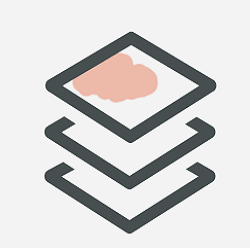 Una Ficha de estudio, también conocida como Ficha de repaso o Flashcard, es una tarjeta con dos caras que se utiliza para estudiar y repasar conceptos, fechas, fórmulas, vocabulario, o cualquier otro contenido que se aprender.
Una Ficha de estudio, también conocida como Ficha de repaso o Flashcard, es una tarjeta con dos caras que se utiliza para estudiar y repasar conceptos, fechas, fórmulas, vocabulario, o cualquier otro contenido que se aprender.
En el frente de la ficha se inserta un dato, pregunta, palabra, imagen etc., y en el revés se añade su explicación, traducción, sinónimo, o cualquier otra información que quiera retener en la memoria.
Puede utilizarse también para presentar el vocabulario de un tema nuevo, crear un trivia, etc.
2. Posibilidades de las Fichas
La estructura de las fichas permite combinar al frente y revés:
- Texto y texto
- Imagen y Texto
- Texto e imagen
- Texto con imagen y texto
- Texto e imagen con texto
Las fichas posibilitan la creación de un fichero para crear por ejemplo:
- Vocabularios sobre un tema específico.
- Clasificación de conceptos
- Presentación de un autor (vida, obra)
- Creación de juegos como Trivia.
- Presentación de un tema.
- Otros
3. Cómo crear una Ficha con GoConqr
Para crear una Ficha con GoConqr se deben seguir los siguientes pasos:
Ingresar a GoConqr
Luego hacer clic en Crear y seleccionar Fichas.
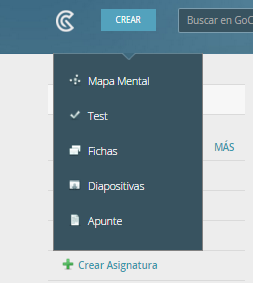
1. Al hacer clic en "Sin título"
2. Se abrirá una ventana emergente donde solicita:
- Escribir el nombre
- Escribir por lo menos 3 etiquetas
- Escribir una descripción
3. Guardar
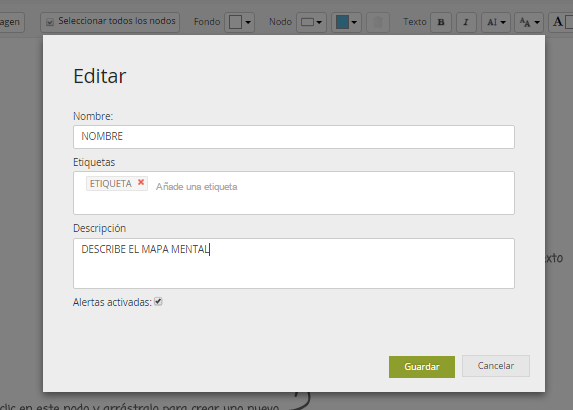
Para crear nuestro fichero necesitamos:
- Escribir el Nombre del recurso (0)
- Añadir imagen, texto o ambos al frente de la ficha (1)
- Añadir imagen, texto o ambos al revés de la ficha (2)
- Subir imagen desde la computadora (3)
- Añadir al conjunto de Fichas (4)
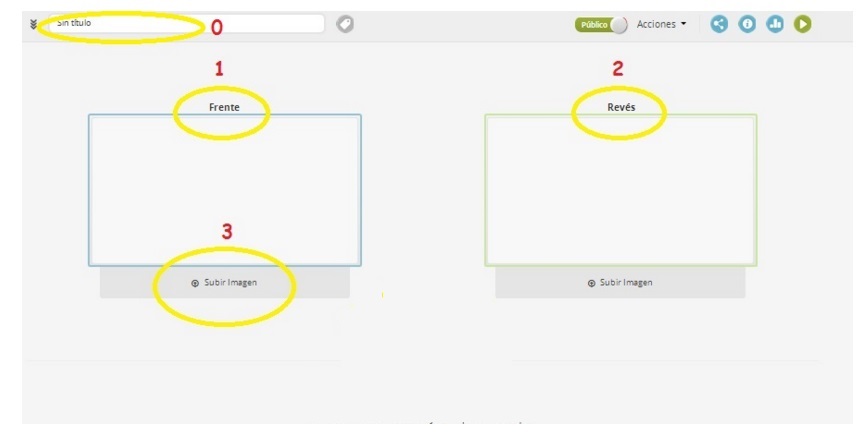
Al subir una imagen, es posible decidir si la misma va sola, o acompañada de texto y además seleccionar si el texto va a la derecha, a la izquierda, arriba o debajo de la imagen.
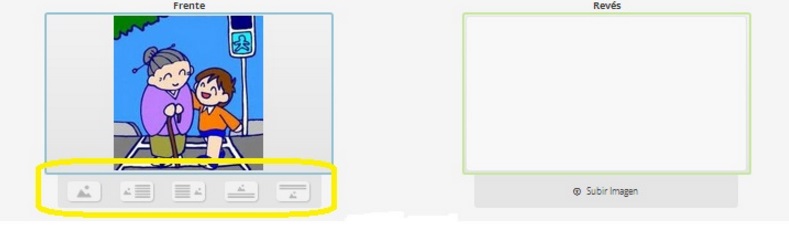
Desde la barra de herramientas puede diseñarse el formato de frente o revés de la ficha:
- Color de Fondo
- Textura
- El tipo de texto
- El color del texto

A medida que se van creando fichas, las mismas se añaden al conjunto y al hacer clic en insertar ficha aparecerá una nueva ficha en blanco para que podamos crearla
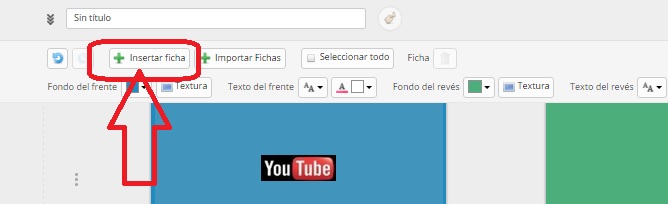
Cuando las fichas están en el conjunto se pueden mover arrastrando el icono señalado en la imagen:
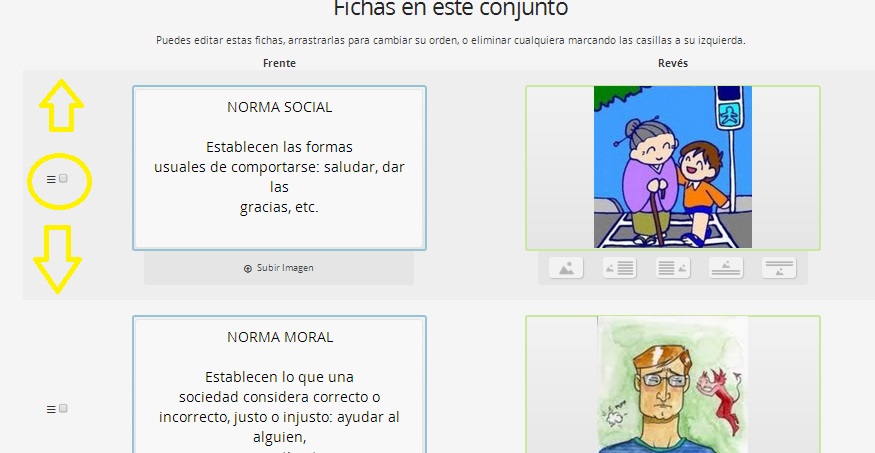
Para eliminar una ficha debo hacer clic en la selección (1) y luego eliminarla (2)
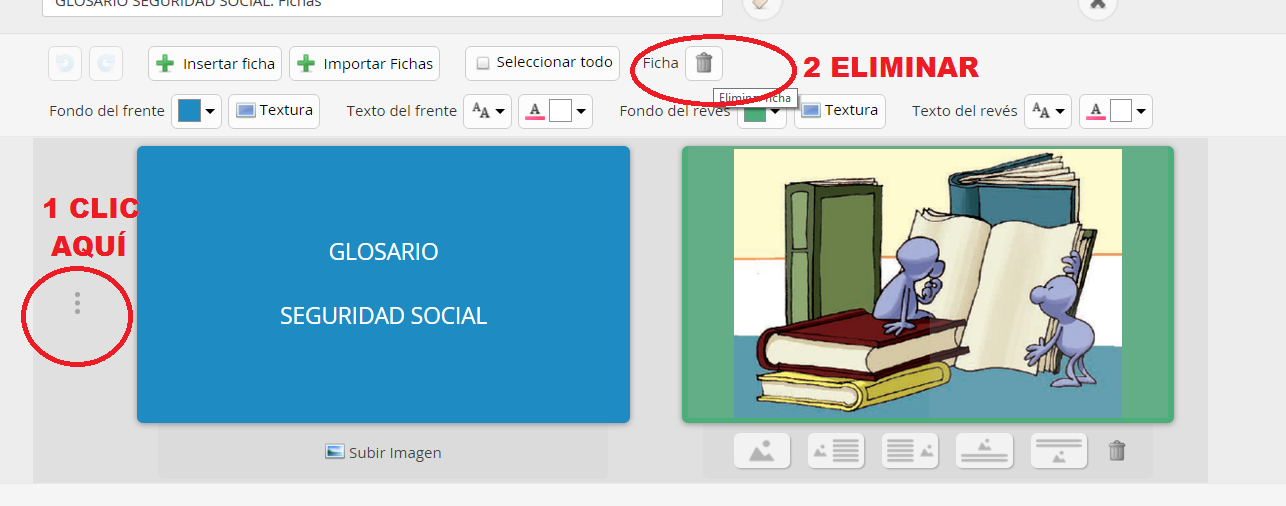
4. Cómo guardar mis Fichas
Las fichas de Goconqr se guardan solas, al hacer clic en Insertar Ficha, puede agregar una y debajo de la ficha puede eliminarla.
5. Cómo editar mi Ficha
Para editar mi Ficha debo hacer clic en el botón de edición (lápiz).
1. Ingresar a GoConqr.
2. Hacer clic en botón de Acciones del recurso que deseo modificar.
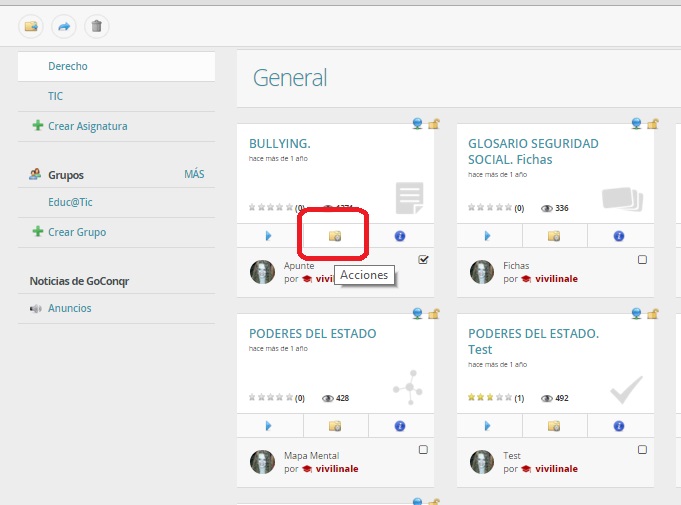
3. Hacer clic en Editar.
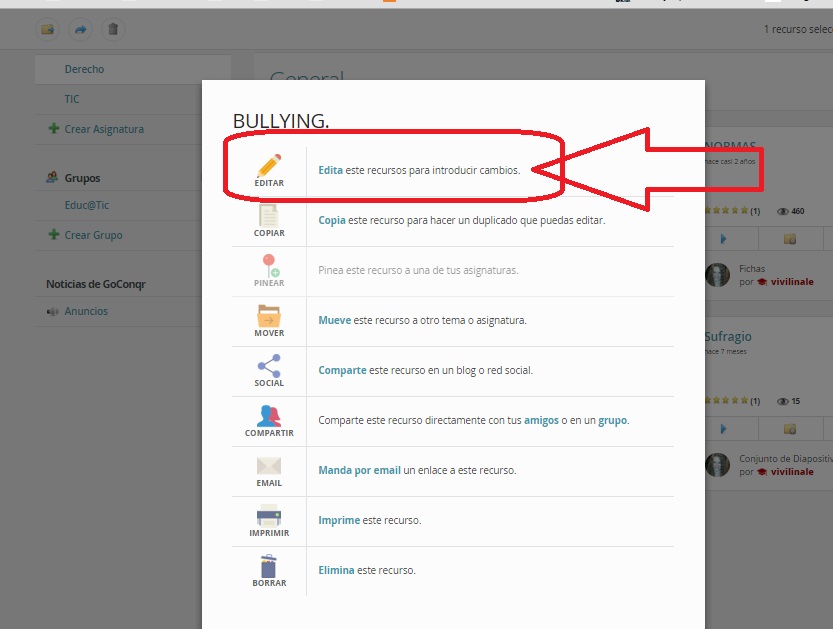
6. Como compartir mis Fichas
Para compartir el recurso se necesita su link.
Para obtener el link:
1. Si se está editando: hacer clic en el botón de compartir:
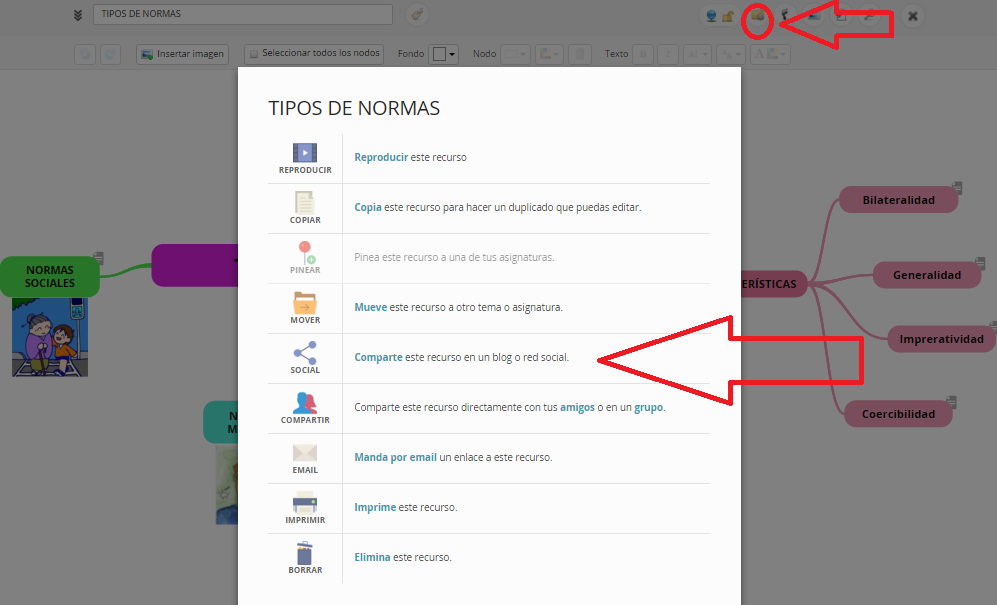
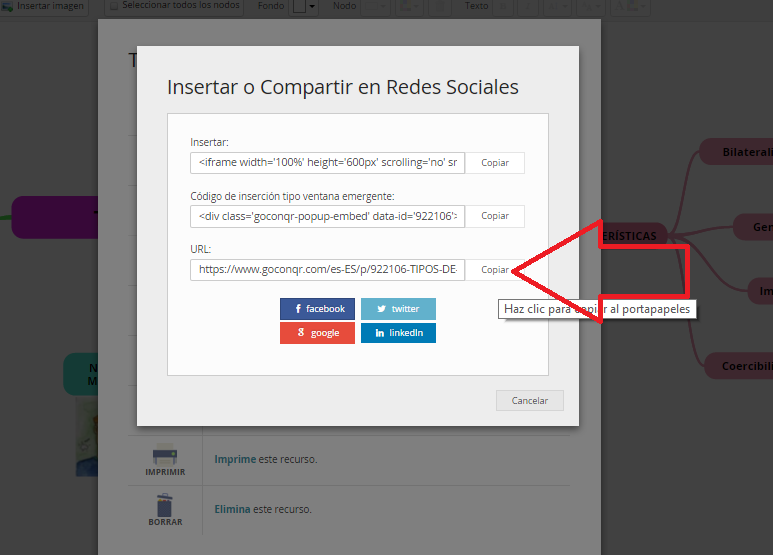
Es muy importante que la visibilidad sea Todo el mundo
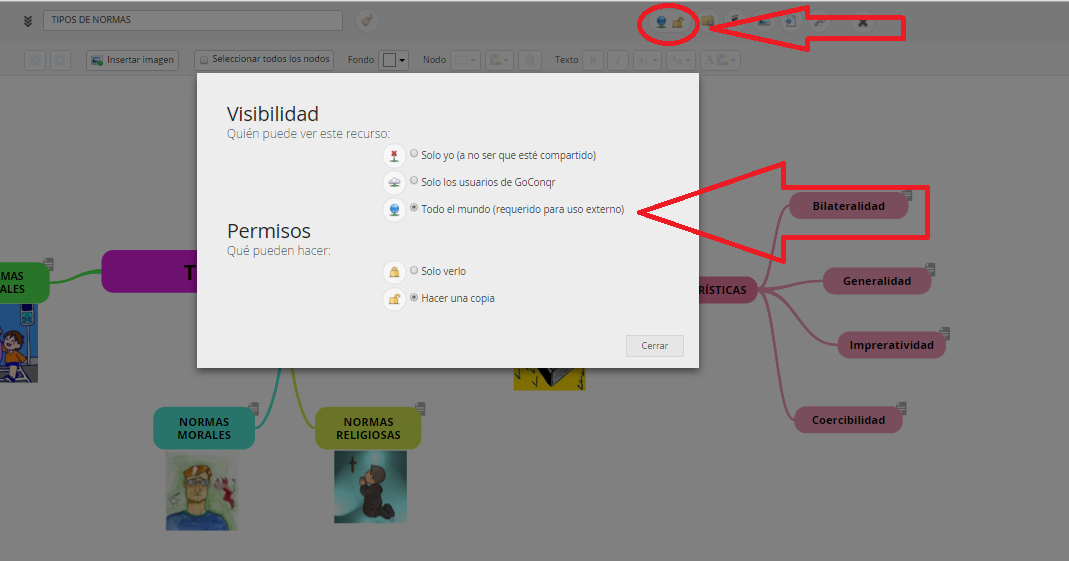
2. Si está en Archivos, puede corroborar que está el candado abierto y el mundo que indica que el recurso puede compartirse.
Luego hacer clic en carpeta de archivos para compartir y se abrirán las mismas ventanas que en el ejemplo de arriba.
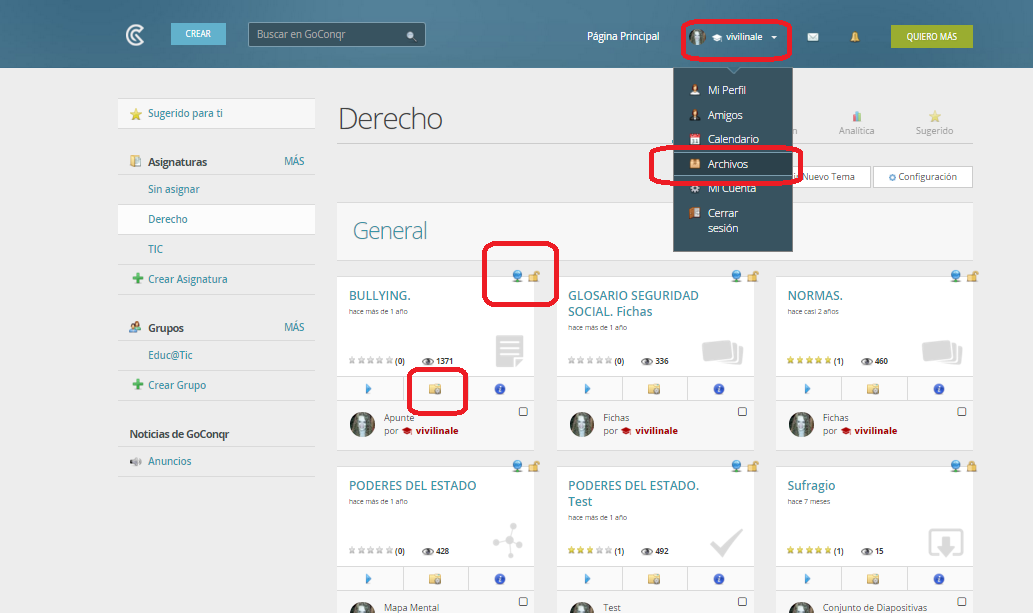
Un recurso está compartido cuando tiene el símbolo de compartido:

Si el recurso tiene una nube, debo cambiarla por el mundo para poderlo compartir.
Para ver el mundo debo:
Para compartir el link:
